Tener dos o más dispositivos conectados a una misma red puede dar para mucho si si aprovechamos todas las virtudes que esto puede traernos, y como en Linux siempre podemos encontrar aplicaciones para todo, es posible conectar nuestro smartphone Android y nuestra Distribución Linux siempre que esten en la misma red, de forma que podamos controlar uno desde el otro, intercambiar archivos como si estuvieran dentro del mismo sistema, sincronizar notificaciones y mucho más.
¿Quieres ver mas acerca de las aplicaciones para conectar Android y Linux? Sigue leyendo:
Aplicaciones para conectar Android y Linux
Sincronizar Android con KDE Connect

KDE Connect es una aplicación desarrollada por Albert Vaca con el propósito de sincronizar tu teléfono con el escritorio KDE de Linux, con el pasar del tiempo KDE Connect se ha llenado de funciones y actualmente permite recibir y gestionar las notificaciones de Android desde tu equipo Linux, intercambiar y navegar entre los archivos de los dispositivos conectados, usar el teléfono como mouse y teclado, control multimedia del escritorio desde el teléfono, portapapeles sincronizado y consultar el estado de la batería del teléfono desde el escritorio. Además, KDE Connect muestra las llamadas y mensajes entrantes, deteniendo la reproducción de vídeo o canciones en el momento.
La popularidad de KDE Connect ha llevado a la creación de un port llamado KDE Connect Indicator, que funciona en cualquier entorno de escritorio Linux pero en el que algunas funciones de la versión original se pierden, como el eliminar notificaciones del teléfono desde el escritorio.
Puedes instalar KDE Connect con los siguientes comandos:
sudo add-apt-repository ppa:vikoadi/ppa
sudo apt-get update
sudo apt-get install kdeconnect
Para instalar KDE Connect Indicator, además de lo anterior, tendrás que usar el comando:
sudo apt-get install indicator-kdeconnect
Después de eso, se abrirá un asistente que te ayudará a emparejar los dispositivos.
KDE Connect puede utilizarse por medio de Bluetooth o mediante dos dispositivos conectados a la misma red, y antes de poder navegar por el sistema de archivos, es necesario instalar el paquete sshfs, con el comando:
sudo apt-get install sshfs
Además, KDE Connect también permite la comunicación entre todos los equipos que cuenten con el software instalado y estén en la misma red, no sólo de smartphone a PC.
Controlar Linux desde Android con Home Remote Control
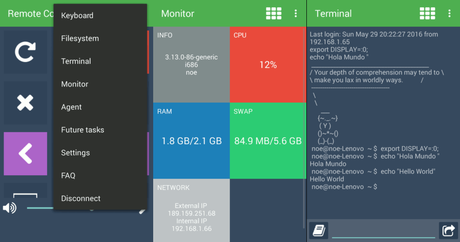 Algunas de las funciones de Home Remote Control incluyen monitor de recursos, entrada remota, y acceso a la terminal.
Algunas de las funciones de Home Remote Control incluyen monitor de recursos, entrada remota, y acceso a la terminal.
Pasamos de KDE Connect a Home Remote Control, una aplicación que hace poco reseñé en el blog y que es una de las mejores opciones para controlar tu distribución Linux desde Android. Home Remote Control cuenta con una gran variedad de opciones, tales como el control multimedia, gestión del sistema de archivos de forma bilateral (Usando SSH Server), opciones para apagar, encender (Wake on LAN) y reiniciar el equipo, programar tareas con cron, entrada remota de mouse y teclado, pantalla remota, uso de la webcam, gestión de ventanas, monitor de recursos e incluso, manejo de la terminal del equipo Linux desde Android.
Aunque Home Remote Control es multiplataforma y funciona también con Mac, Windows y algunas televisiones, es en los derivados de Debian donde se tiene el mejor resultado con la aplicación, y donde se pueden aprovechar todas sus funciones, pues originalmente fue pensada para Ubuntu. Home Remote Control también cuenta con varias páginas de ayuda dentro de la aplicación para solucionar la mayoría de los problemas que podrían presentarse.
Antes de poder pasar a usar Home Remote Control es necesario instalar los paquetes xdotool y ssh-server para poder aprovechar el mouse y teclado remotos y la gestión de archivos, puedes hacerlo con el siguiente comando:
sudo apt-get install xdotool ssh-server
Home Remote Control permite controlar sólo un dispositivo desde su versión gratuita, aunque la versión Pro elimina estas limitaciones.
Gestionar el sistema de archivos Android como una carpeta más en Linux con SSHDroid
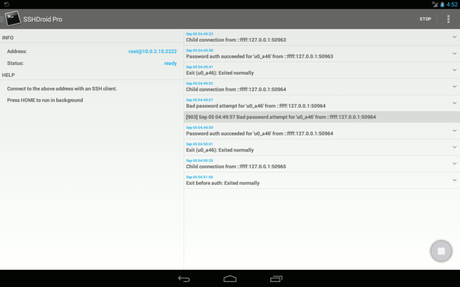
Para terminar, uno de mis favoritos: SSHDroid. SSHDroid no cuenta con mil funciones para unificar Android y Linux, en su lugar, es una aplicación que permite levantar un servidor SSH en Android, lo que se traduce en poder manejar todos los archivos de Android desde Linux como si de una carpeta más se tratase, haciéndolo realmente cómoda la navegación y transferencia de archivos.
Para configurar SSHDroid será necesario que cuentes con el paquete SSH Server instalado en tu equipo, y lo puedes hacer con el comando:
sudo apt-get install ssh-server
Después, deberás instalar SSHDroid en tu teléfono, e introducir en tu gestor de archivos la dirección que te proporcionará, precedida por el protocolo “sftp://”, por ejemplo, si SSHDroid te muestra la dirección
Tendrás que abrir tu gestor de archivos en Linux, que puede ser Thunar, Nautilus, Dolphin, Nemo u otro, y en la barra de direcciones escribir
sftp://[email protected]
Antes de poder establecer la conexión, se te pedirá una contraseña, la cual por defecto es “admin” (Sin comillas). Después de esto, sólo tendrás que guardar la dirección como un marcador en tu gestor de archivos y podrás acceder a este como si fuera una carpeta más de Linux.
Nota: Para evitar problemas, es recomendable que configures la IP de Android como estatica, en las opciones de conexión Wi-Fi del dispositivo.
Conclusión
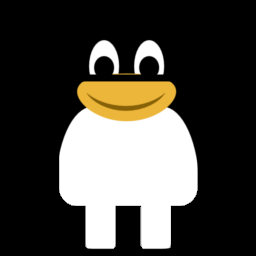
Y con estas tres aplicaciones complementandose entre sí, el uso de tu teléfono junto a una distribución Linux puede volverse mucho más cómodo. Aunque por la naturaleza de estas aplicaciones algunas funciones se repiten entre ellas, es importante notar que algunas funcionan mejor en una según el caso, por ejemplo, la entrada remota de KDE Connect permite manejar el mouse con más precisión que Home Remote Control, mientras que para navegar por los archivos del teléfono desde el escritorio, es mucho más cómodo y confiable desde SSHDroid que con el propio KDE Connect, entre otras cosas que podrás descubrir al utilizar las aplicaciones.
Por supuesto, estas no son todas las aplicaciones para controlar Linux desde Android ni Android desde Linux, otras más avanzadas como las Herramientas de desarrollador de Android te brindan un control completo del dispositivo desde la terminal, aunque eso requiere conocimientos más avanzados, mientras que los que mencioné pueden ser usadas por casi cualquier persona.
Si te ha gustado la entrada, recuerda que puedes seguirme en Google+ y Facebook, y suscribirte a Technodyan para recibir el E-book gratuito “Como mejorar la seguridad en Android” y recibir cada semana los artículos más relevantes. ¡Gracias!
